一直以來我都是土法煉鋼,今天終於找到方法了......
進入命令行CMD,進入CSV文件所在目錄
copy *.csv all.csv
如何利用WD提供的Data Lifeguard Diagnostics程式來檢測WD硬碟
[免費軟體] 批次匯出PDF中的圖檔!(Some PDF Images Extract)
Notepad 2008 支援多頁籤、超炫的「下一代」記事本!
FreeMyPDF: PDF文件密碼破解工具(線上版)
JPG to PDF Converter 1.0 將所有JPG圖檔轉成PDF檔案
「批次」上傳大量檔案、圖片到「多個」免費空間(File & Image Uploader)
RootkitBuster 惡意程式檢測工具
Antivirus USB SOKX PRO 是一個專門防護"隨身碟 / 記憶卡"的小工具
Comodo Internet Security三合一,免費電腦安全中心完全心得筆記
號稱100%防USB病毒的新利器:USB Virus Scan
Ad-Aware SE Bulid 1.06r19
Norman Malware Cleaner 惡意軟體、黑心軟體清除工具!
打造一支能解毒、解木馬的多功能隨身碟(歡迎補完)
UsbCleaner隨身碟病毒殺毒工具!
專責攔截影片中的惡意連結.廣告的影音巡警(免安裝綠色版)
免費好用的木馬掃描軟體–SUPERAntiSpyware
Avira小紅傘惡意程式移除工具(Avira AntiVir Removal Tool)
五個程式資料庫網站告訴你不明檔案的安全、來源與用途
Rainlendar 2.2 桌面行事曆基本安裝設定完全攻略
Capture Fox 幫網頁、MSN、電腦螢幕錄影下來!
WinToFlash 自製可開機、可安裝系統的「USB重灌隨身碟」
驅動人生 v9.7.24.10 - 驅動程式褓母級專家
阿榮懶人包–NirSoft萬用密碼工具 2009.02.27
HDD Low Level Format Tool 2.36 - 各大廠硬碟都可以用的低階格式化工具
Revo Uninstaller 1.40 安全、易用、強效的解除安裝工具
SUMo v2.4.4.70 - 你的電腦有多少軟體需要更新呢?
Windows工作管理員的大力丸—TaskManagerEx 2.1
iSysCleaner Pro 清理優化系統,還給你更多可用硬碟空間
Unlocker 1.8.6 強制刪除「刪不掉」的檔案或資料夾 (點我下載
SyncToy 2.0 好用的微軟牌檔案同步工具正式版發佈
Tiny Watcher 監控比對電腦系統中「不乾淨」的新增與變動
想知道你的硬碟被什麼檔案塞滿了?五套免費軟體幫你做硬碟健診!
最佳化及重組登錄檔的專家 — RegDefrag 2.0
拿RAM或隨身碟來加速硬碟的好幫手–eBoostr
Glary Utilities - 免費且強大的系統清理及優化工具
XPShorter (系統清道夫)
電腦越跑越慢了嗎?來試試這款修復整理優化PC的軟體
DLL-files.com - 下載你所有遺失的dll檔
出現「該記憶體不能為”written”」錯誤訊息的簡單解法
HTTPSniffer v1.2 - 網路除錯好工具
IE7 Easy Removal Tool - 完整移除IE7
想知道什麼程式正偷用你的網路?兩套免費的網路聽診器幫你查出來!
Disktective v5.0.1 硬碟空間分析器,找出誰佔用最多硬碟空間!
如何知道哪支程式正在虐待你的硬碟?用Process Hacker就對啦!
微軟官方工具,輕鬆做 Windows 7重灌隨身碟
影音轉檔不求人!格式工廠 1.8幫你一手搞定!
Free Hide Folder 2.1 - 隱藏個人隱私資料夾(修正版)
網路影音下載+轉檔一把罩的免費好工具!TubeMaster
LinkYouTube:直接打連結即可下載YouTube影片
大幅提昇 FireFox 3 啟動速度的方法
肥皂盒 Soapbox:瘋狂推薦好用的影音相本
SkyDrive 超方便批次上傳
[Firefox外掛]火狐狸必備套件,超級表格工具!
超哈Gmail:超過40個Gmail工具與外掛程式
常用的網路管理工具都在這一套 - Free IP Tools
[教學]SkyDrive: 微軟推出的5G免費網路硬碟
PHProxy 架設私人Web Proxy,突破防火牆瀏覽被封鎖的網站!
[Chrome、FF] FastestTube § 快速下載YouTube網站上的影片
Bulkr 超好用的Flickr相簿備份工具
以 Windows Server 2003 架設虛擬私人網路:部署範例





osTube就類似像YouTube一樣的服務,你上傳了各種不同檔案格式的(avi wmv mov mpg mpe mpeg 3gp flv mp4 m4v)的影片後,它會自動將影片傳成flv檔,然後在網站上呈現。
come from:http://plog.hlps.tcc.edu.tw/plog/post/1/3296
其實很早就知道個軟體的存在,而且教育局也辦了好幾次這樣的研習,但是我都因為覺得沒有這樣的需求,所以一直都沒有去安裝。
直到上個禮拜主任因為有鑒於學校活動越來越多,也因此會有很多的活動影片產生,所以便授意要成立一個影片上傳與分享的平台,那當下第一個想到的就是這樣服務軟體。
所以從上個禮拜就開始了安裝之路,直到今天總算有個雛形,便利用此記憶尚存之刻趕緊寫下整個安裝的心得。
也不知道為什麼無法順利安裝在CentOS,所以只能依照網路上的參考文件安裝到最容易安裝的Ubuntu平台上,於是筆者就到官方網站上下載ISO檔,不過因為是第一次安裝,筆者不知道該抓哪個ISO檔,所以就把Server與Desktop版下載回來。
結果事後才知道只要安裝Server版就可以了,呼...繞了好大一圈,安裝完畢之後正當要開始安裝Ostube的時候,發現root進不去,root的密碼是什麼?昏倒....還好這時候有GOOGLE大神可以幫我解決疑難雜症。
和其他Unix/Linux不同,Ubuntu把最高權力使用者 - 系統管理員 root 收起,禁止直接登入。再用sudo建立了一個新的使用者級別,需要進行系統管理時只需要鍵入自己的密碼。相對一般GNU/Linux需要同時記得root 和一個一般使用者兩個密碼,Ubuntu只需記一個使用者密碼的方式在桌面管理方就顯得簡單而安全得多。如果你需要進行系統管理工作,只需要在命令模式或終端機(Terminal)打「sudo -i」進入root使用者就可以了:
$ sudo -i
Password: 你的密碼Come from:http://qq0526.blogspot.com/2007/04/ubuntu-root.html
所以就順利的使用root 來進行編輯與安裝。
安裝Ostube之前,要先設定網路環境(因為安裝過程預設為DHCP),這邊可以使用SSH來連線編輯會比較方便
#vim /etc/network/interfaces
auto eth0
iface eth0 inet static
address 172.16.1.XXX
netmask 255.255.0.0
gateway 172.16.1.254
重新啟動網路環境設定:
#etc/init.d/networking restart
接下來要能順利使用Ostube就必須再安裝一些套件,這時候可以使用apt來取得套件並且安裝:
#apt-get update
#apt-get install php5
#apt-get install php5-cli
#apt-get install phpmyadmin
#apt-get install mplayer
#apt-get install mencoder
#apt-get install ruby
#apt-get install flvtool2
#apt-get install php5-gd然後重新啟動服務
#/etc/init.d/apache2 restart
以上這些套件如果安裝完畢之後就可以開始安裝Ostube了(到這邊下載)
#mkdir ostube(開設目錄)
#mv XXXXXX(ostube的壓縮檔) /var/www/ostube
#tar zxvf XXXXXX(ostube的壓縮檔)
#chown -R 65534.65534 ostube
#chmod -R 777 media
#chmod -R 777 ostube.log
#chmod -R 777 conversion.log
#chmod -R 777 includes/config.php
#chmod -R 777 templates_c
這邊比較需要注意的是includes裡面竟然找不到config.php,所以必須手動建立一個空白檔案。
最後Key in http://www.yourdomain.com/ostube/ 它就會進行安裝程序,並且檢查你主機的PHP-, MySQL-, and GD-Library-Version php.ini(php.ini的upload_max_filesize 建議調成100M以上)是否合乎安裝條件。
php.ini修改方式
#vim /etc/php5/apache2/php.ini
按下:/upload 尋找 upload_max_filesiz=2M--->改大變成100M
重新啟動apache2
#sudo /etc/init.d/apache2 restart
到這邊已經都差不多了,而且也能跑出Ostube的網頁了,不過正當想要上傳測試檔的時候,出現了如下圖的錯誤
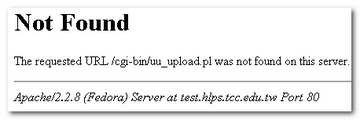
(圖片來源http://plog.hlps.tcc.edu.tw/plog/post/1/3296)
原來是因為
要解決這個問題可以參考http://plog.hlps.tcc.edu.tw/plog/post/1/3296
cd /var/www/html/ostube/cgi-bin/
vi uu_default_config.pm (修改紅色部分如下)
- upload_dir => $ENV{'DOCUMENT_ROOT'} . '/ostube/media/tmp/',
- redirect_url => 'http://' . $ENV{'SERVER_NAME'} . '/ostube/upload.php',
- path_to_upload => 'http://'. $ENV{'SERVER_NAME'} . '/ostube/uploads/',
chmod +x * (給它們可執行的權限)
cp * /var/www/cgi-bin (複製4個檔案到fedora系統預設的 cgi-bin 目錄)
整個安裝過程到這邊,Ostube可以正常運作了
另外還有兩個已知的問題需要解決
但因為沒有自己真正做過一次,所以留待以後補完....
參考網站:
今天一大早起床打開我的GOOGLE READER看看有沒有什麼新文章,突然一篇名為微軟的免費Live Sync服務,讓你輕鬆同步多台電腦的檔案!文章吸引了我的注意力,看到LIVE而且又是微軟的,就在想是不是跟SKY DRIVER有關?如果是這樣就太好了,因為SKY DRIVER現在提供25GB的網路硬碟,如果在使用同步的功能,那這樣就可以很方便的把資料備份到網路硬碟上了。
所以我趕緊依照文章裡面的步驟,從下面這個網址下載回來安裝:
安裝完畢之後,很高興的使用我的MSN帳號登入,結果竟然無法登入,怎麼會這樣,明明就寫可以使用MSN的帳號登入阿?怪了?
於是我在仔細看看文章上面寫的,原來好像要從官方網站上登入,所以我趕緊從網頁上登入,登入之後再去執行安裝在電腦裡面的LIVE SYNC,結果還是一樣不能登入。
不死心的我,就直接從官方網站上下載回來重新安裝,安裝完畢之後,就可以登入了。(這是什麼跟什麼阿?明明是微軟的程式,單獨執行竟然不能登入)
登入之後,我很快的去摸索這些功能,也在自己電腦上建立的新資料夾準備來進行同步作業,但是卻找不到與SKY DRIVER同步的選項,看來我的希望落空了。
總結,如果只是要多台電腦遠端備份資料,這個軟體是不錯的選擇,不過暫時沒有辦法與SKY DRIVER做整合,希望微軟工程師能想到這點,然後開發出這樣的功能,那就太完美了。
對於這個軟體有興趣的朋友,可以看看下面這個連結的教學文章,很詳細喔。
<<軟體說明>>相關介紹與下載網址:
FreeMind是一套由Java撰寫而成的軟體,可用來幫助你整理思緒的工具軟體,可將每一個環節用圖形表示,透過將思路圖形化、結構化,幫助你對整個作業流程的了解。
使用FreeMind必須安裝Java Runtime Enviornment。
<<軟體特色>>
1. 支援了資料夾的概念。
2. 聰明的剪貼功能,能剪貼多種格式的文件類別。
3.可輸出成為HTML檔。
4. 支援不同作業平台。
5. 提供多種語言版本。
6. 可轉不同圖檔格式。
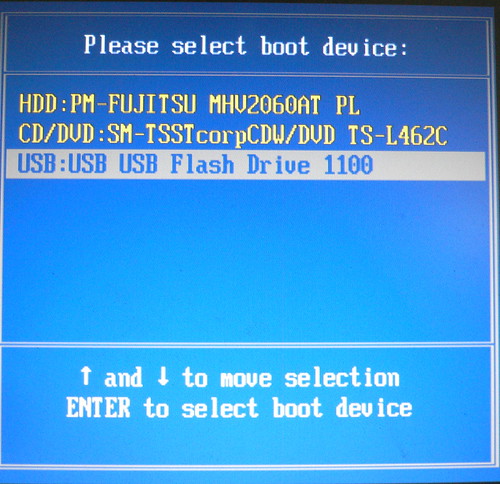
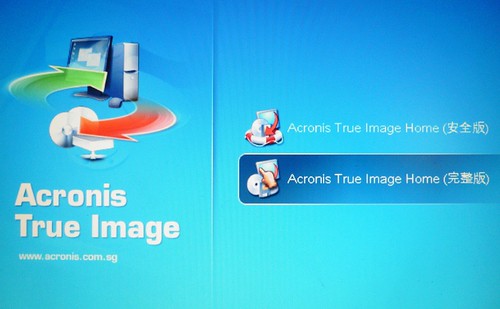
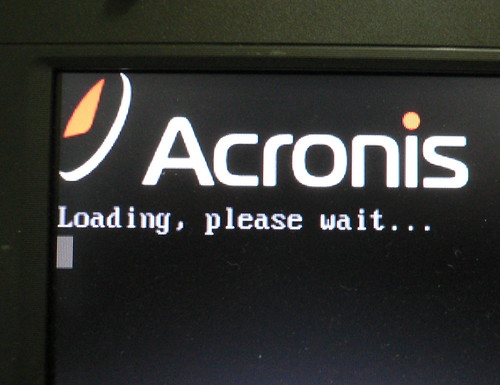
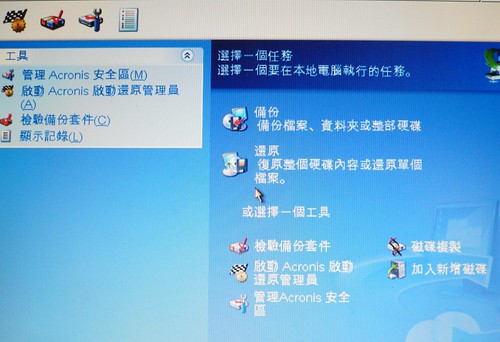
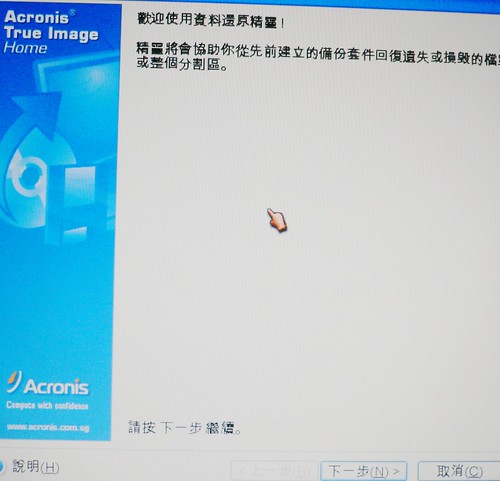
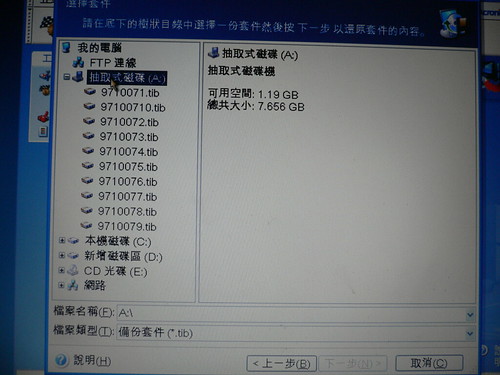
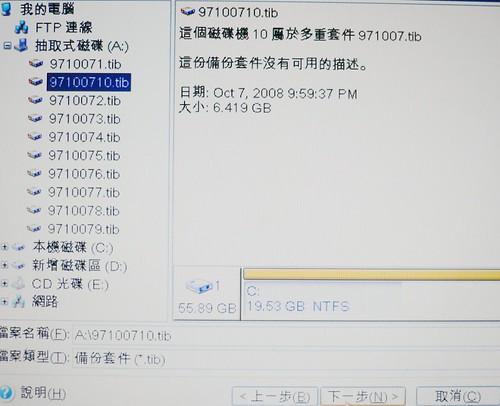
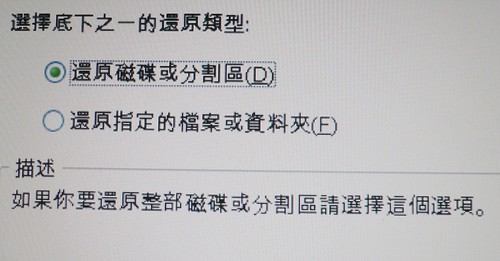
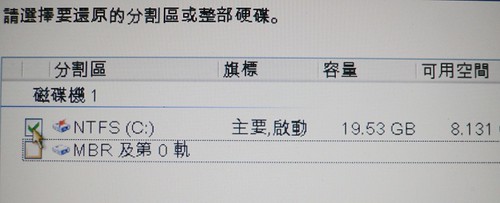

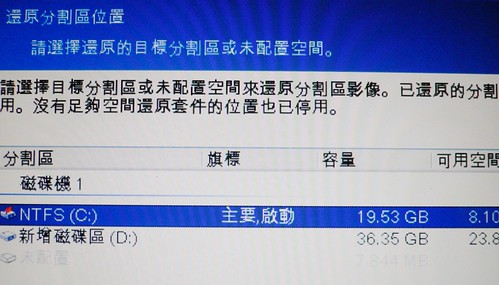
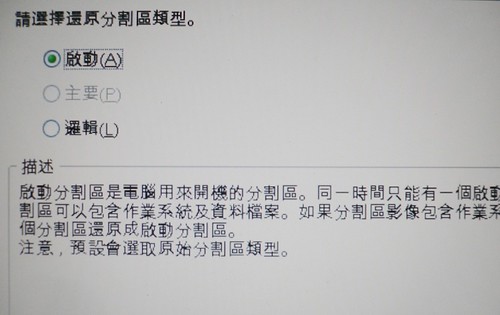
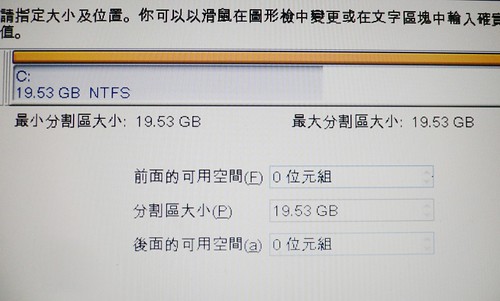
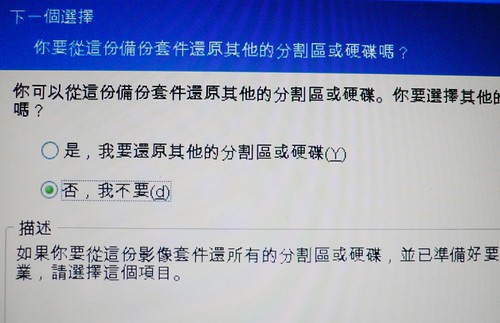
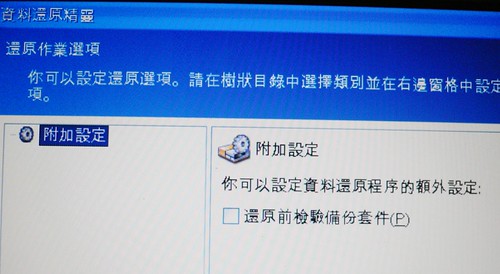
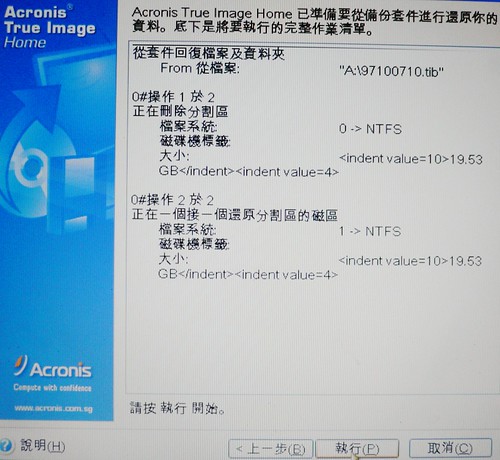
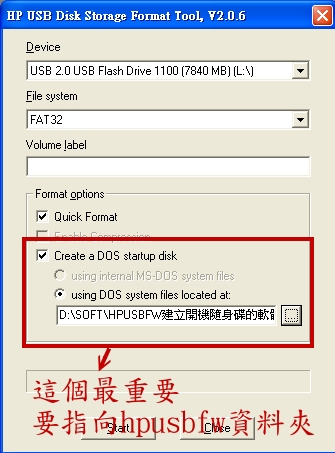

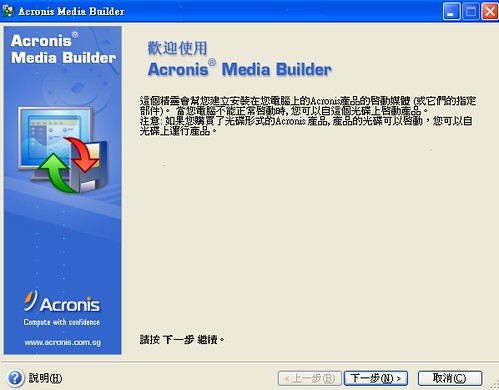
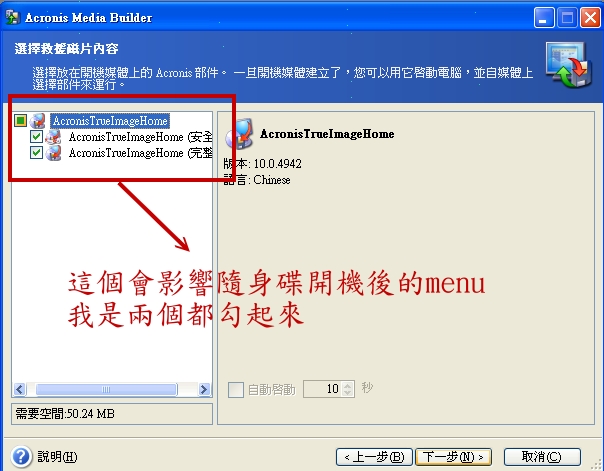
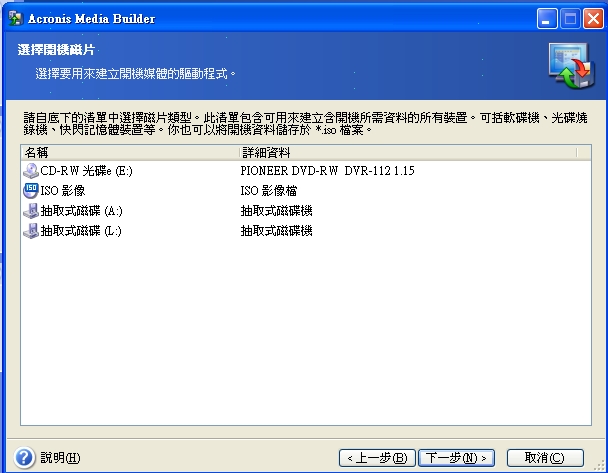
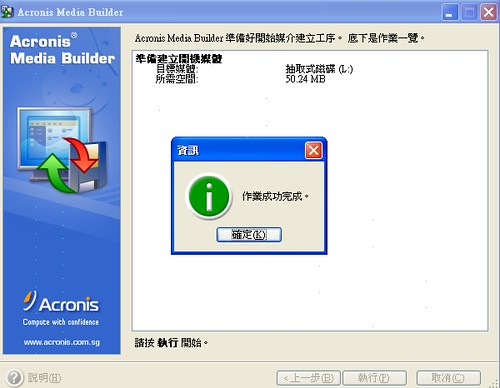
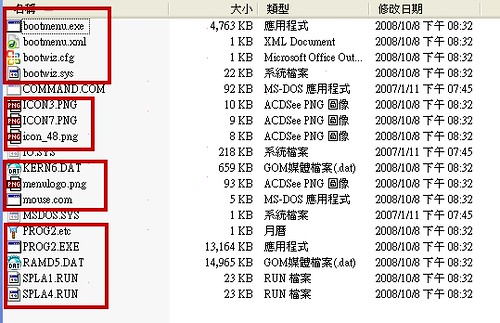
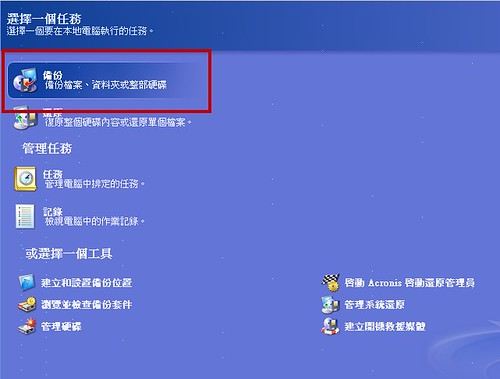
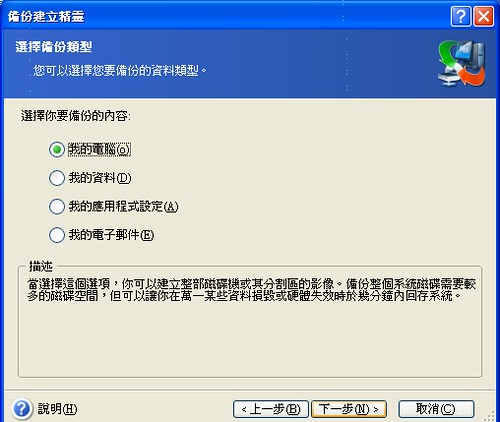
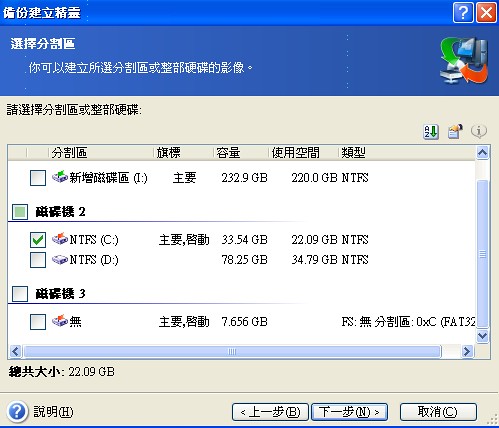
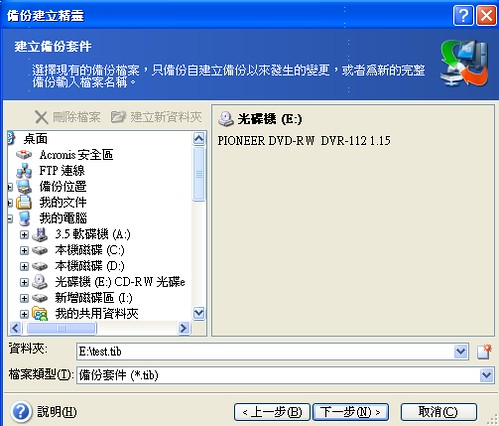

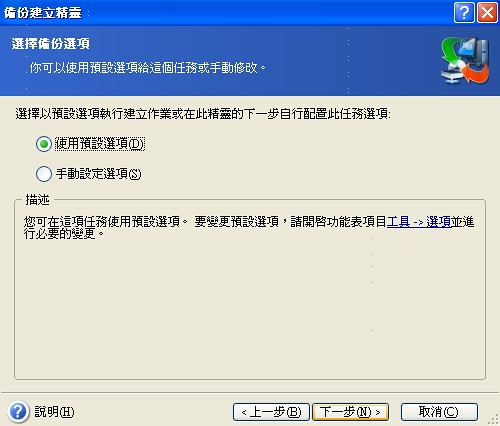
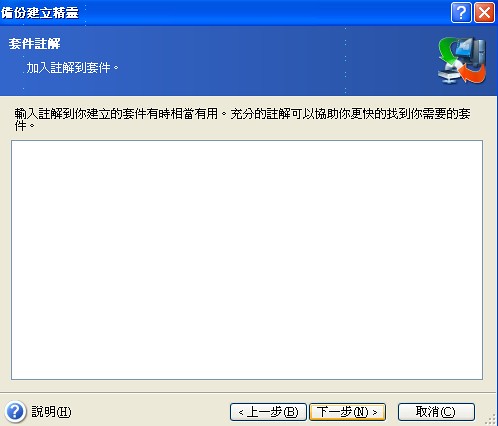
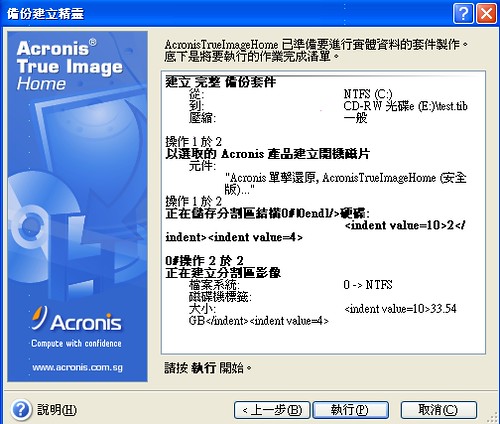
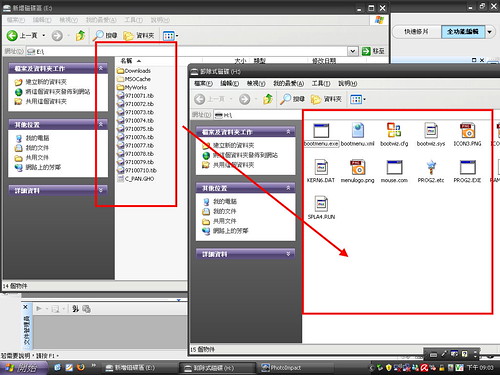
歷經了8-2天(一天請假、一天颱風假)我終於結束了整個研習
48小時的研習時數應該可以順利入手,呼呼~~~~~~~~~~
關於GameMaker這個遊戲製作軟體,個人覺得設計的很貼心
可以讓一個完全不會的人可以很快的上手並且完成遊戲製作
以下都是我利用研習上課的時候做的...給大家參考囉~~(順便測試一下微軟的SKYDRIVER)
至於要不要繼續更新這些遊戲下去,我個人考量到時間跟投資報酬率因素下
如果沒有特別的任務,這個東西就先這樣囉~~~
1.開始==>程式集==>microsoft office==>microsoft office 工具==>microsoft office 2003儲存個人設定精靈
2.下一步==>(收尋從屬元件)
3.選還原這個機器上先前所儲存的設定==>下一步
4.選取檔案位置C:Program FilesMicrosoft OfficeOFFICE11RESETO11.OPS
5.按下完成==>就開始做還原個人設定
1.在這邊建議老師另外再點選"IE"瀏覽器(相當於有兩個IE視窗),如此較方便操作
跟上次研習一樣,請老師依照下面圖片提示,登入自己的BLOG



2.進入發表文章的選項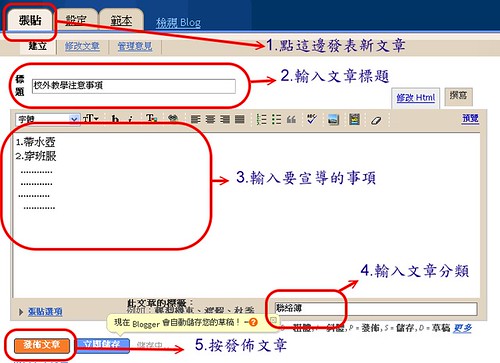
3.因為這次我們要把相簿套用到BLOG上,所以請老師點選"修改HTML"
4.切換視窗到網路相簿的視窗,點選"連結到此相簿"之後,就會跳出程式碼的項目
5.這個時候,請把程式碼複製到BLOG視窗的文章內容上,如下圖所示
6.按下發佈文章之後,就可以看到自己的網誌上出現相簿的連結了,如下圖所示
1.要一口氣上傳活動照片到Google的網路相簿,
我們就必須藉助Picasa這個Google所設計的軟體
首先我們先進入Google的首頁(http://www.google.com)
再點選"更多"
2.如下圖所示,請選擇紅色框框的項目~Picasa
3.然後再點選下圖所示的項目~下載Picasa
4.將檔案儲存在桌面上,並點選該檔案進行安裝,如下圖所示


5.安裝過程的最後一個步驟,麻煩老師只勾選下圖所示的兩個項目
6.按下完成,就完成Picasa軟體的安裝